您可以添加到 Divi 聯繫表單模塊的 6 種字段類型(以及何時使用它們)
已發表: 2023-03-01聯繫表格是任何網站的重要組成部分——無論您是想捕獲更多潛在客戶、跟踪查詢、建立電子郵件營銷列表,還是只是能夠按需與用戶進行交流。 Divi 的聯繫表單模塊使您可以輕鬆地與您網站的訪問者進行交流並從中收集重要數據。
讓我們探索 Divi 的聯繫表單模塊中可用的字段以及何時使用它們。 我們將使用您的優雅主題訂閱提供的婚禮攝影師佈局包中的聯繫表。
- 1 Divi 的聯繫表格模塊選項
- 2 1. 輸入域
- 2.1如何配置 Divi 聯繫表單模塊輸入字段
- 3 2. 電子郵件字段
- 3.1啟用電子郵件字段
- 4 3. Textarea 字段
- 4.1啟用文本區域字段
- 5 4.複選框字段
- 5.1如何配置複選框字段
- 6 5.單選按鈕字段
- 6.1如何配置單選按鈕字段
- 7 6. 選擇下拉字段
- 7.1如何配置選擇下拉字段
- 8總結
Divi 的聯繫表格模塊選項
Divi 強大的聯繫表單模塊由以下字段組成:輸入、電子郵件、文本區域、複選框、單選按鈕和選擇下拉字段。 這些字段可以通過多種方式用於建立您的業務。 在我們解決每個字段及其用途之前,讓我們先了解一下如何選擇要在聯繫表單模塊中使用的字段類型。
- 第一步是為您的字段提供字段 ID。 這有助於您了解哪個字段與表單中填寫的信息相對應。
- 給你的領域一個標題。
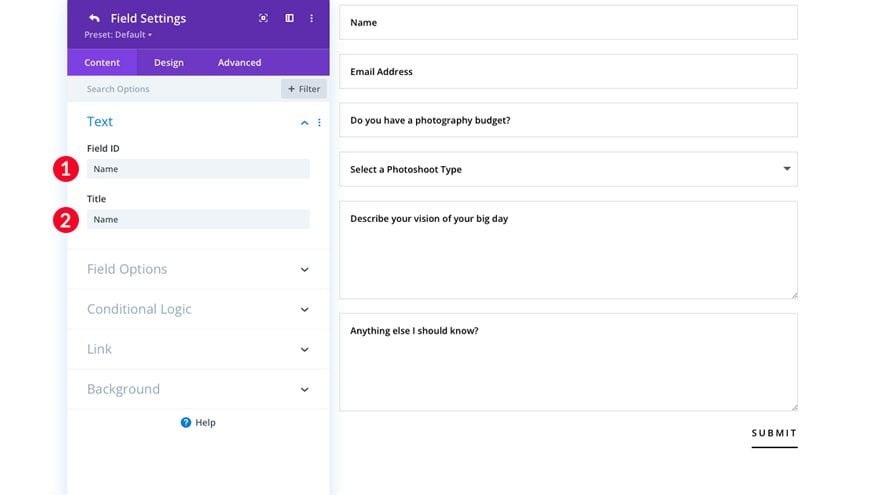
- 選擇要顯示的字段。 您的選擇是輸入、電子郵件、文本區域、複選框、單選按鈕或選擇下拉列表。
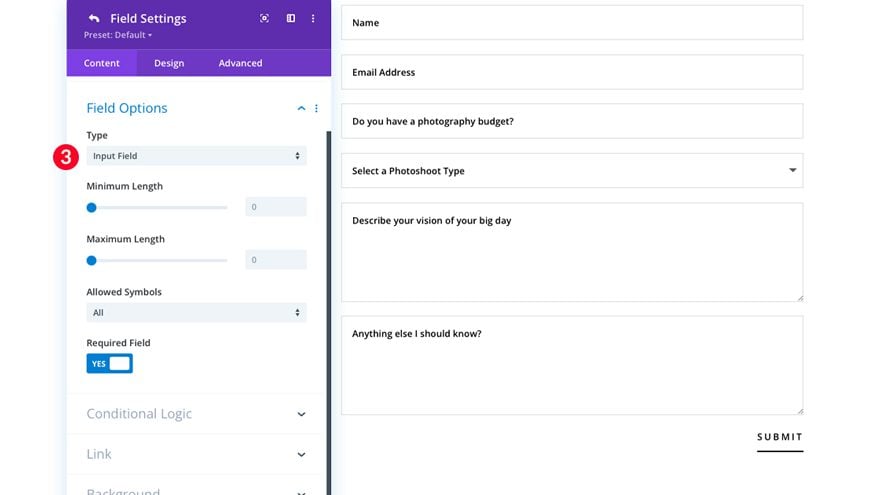
接下來,讓我們來看看 Divi 聯繫表單模塊中的每個字段選項。 最近,我們將討論如何配置每一個以滿足您的特定需求。
1.輸入域
輸入字段是您可以在聯繫表中使用的最強大的字段之一。 您幾乎可以捕獲任何類型的文本信息。 獲取潛在客戶的姓名、公司名稱、實際地址、電話號碼或各種其他信息文本是選項。 可能性是無止境。
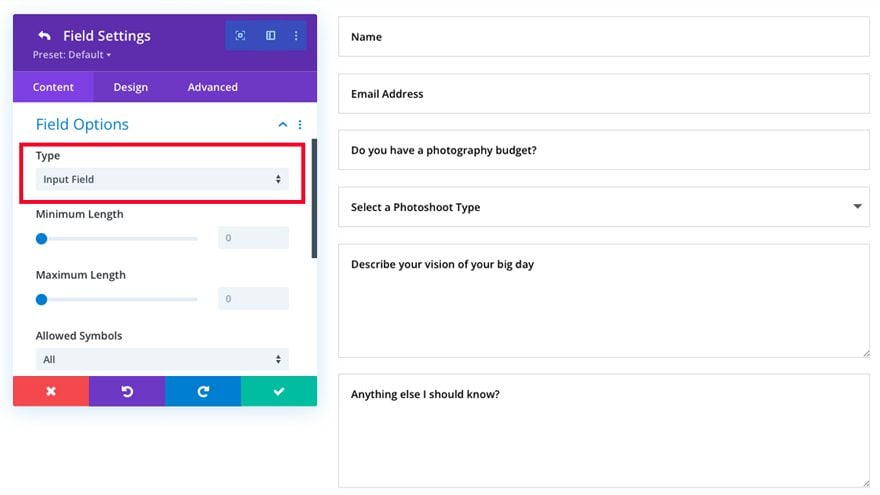
在製作您的聯繫表時,請記住詢問您試圖收集的最相關的信息。 過去,人們認為較短的形式更好。 近年來,表單創建背後的思維過程發生了變化。 我們現在生活在“信息時代”,因此人們比以往任何時候都更習慣於填寫更長的表格,並且願意這樣做。
在牢記您希望通過表格實現哪些目標的同時,請務必記住提出與您的業務相關的最重要問題。 用戶名或企業名稱應位於要問問題列表的頂部。 姓名和/或企業名稱是需要獲取的重要信息,尤其是在跟進用戶的過程中。 在姓名和公司名稱(如果適用)之後,應該是其他重要的聯繫信息,例如電話號碼和/或地址。 幾個有效使用輸入域的例子如下:
- 名字、姓氏或全名
- 地址
- 城市
- 狀態
- 郵政編碼
- 電話號碼
- 公司名稱
- 主題
- 簡答題
如何配置 Divi 聯繫表單模塊輸入字段
讓我們來看看如何修改輸入字段。
- 選擇輸入作為字段類型。
- 決定是否選擇允許的最小和最大字符長度。
- 接下來,決定是否允許所有符號、僅字母、僅數字或字母數字字符。 例如,如果您的文本輸入字段用作電話號碼字段,請將此選項分配給“僅限數字”。 這將禁止將任何字母作為電話號碼輸入,從而減少用戶錯誤。
- 指定此字段是可選的還是必填的。
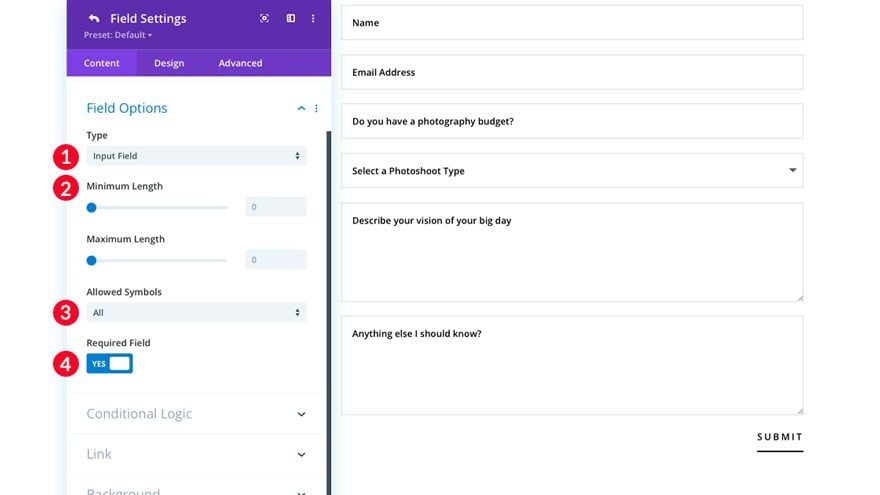
- 啟用或禁用條件邏輯。 如果您想根據對特定字段的回答分配後續問題或信息以顯示,則條件邏輯在表單中很有用。 要了解有關條件邏輯的更多信息,請閱讀如何使用條件邏輯創建多功能 Divi 聯繫表。
- 選擇是否為您的字段分配鏈接。
- 選擇是否為您的字段分配背景顏色、漸變或圖像。
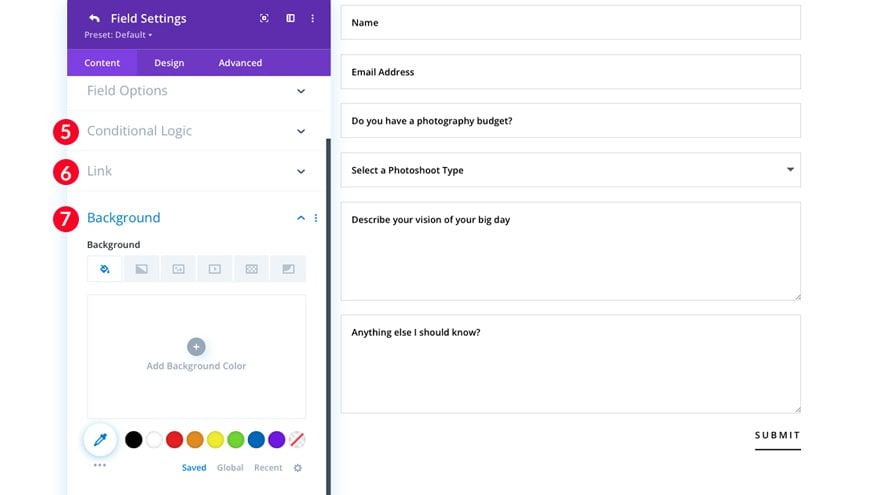
2. 電子郵件字段
除了上面提到的文本字段之外,電子郵件字段是幫助您與用戶溝通的重要信息。 電子郵件字段可以更輕鬆地為您的網站捕獲潛在客戶,將用戶添加到郵寄列表,最重要的是,它提供了一種與您網站的用戶進行交流的簡便方法。
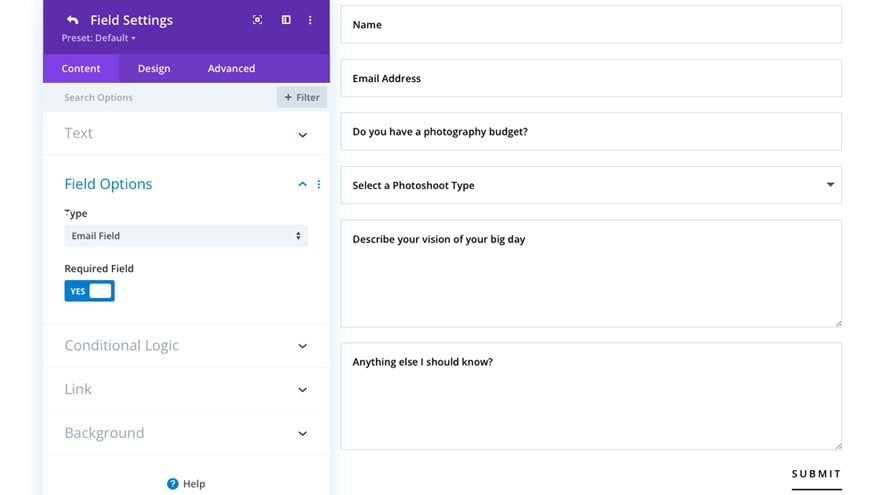
近年來,每個人都同意社交媒體已成為商務溝通的重要工具,但電子郵件仍然是發展業務的極其相關且必不可少的工具。 畢竟,為了擁有一個社交媒體帳戶,一個人必須擁有一個固定的電子郵件地址。 請記住,電子郵件字段對於成功與用戶溝通至關重要。 如果您的表單上沒有啟用電子郵件字段,您將無法將該用戶添加到郵寄列表或直接回复您網站上收到的表單確認電子郵件。
啟用電子郵件字段
讓我們看看如何在 Divi 的聯繫表單模塊中啟用電子郵件字段。
- 命名您的字段並為其提供字段 ID。
- 選擇“電子郵件字段”作為您的字段類型。
- 選擇是否啟用或禁用“必填字段”。 注意:必須要求這樣做,因為如果您的用戶忘記填寫他們的電子郵件地址,您的字段中將不會捕獲任何電子郵件信息。
- 選擇是否啟用條件邏輯。
- 如果需要,為您的字段選擇一個鏈接。
- 如果需要,為您的電子郵件字段選擇背景顏色、漸變或圖像。
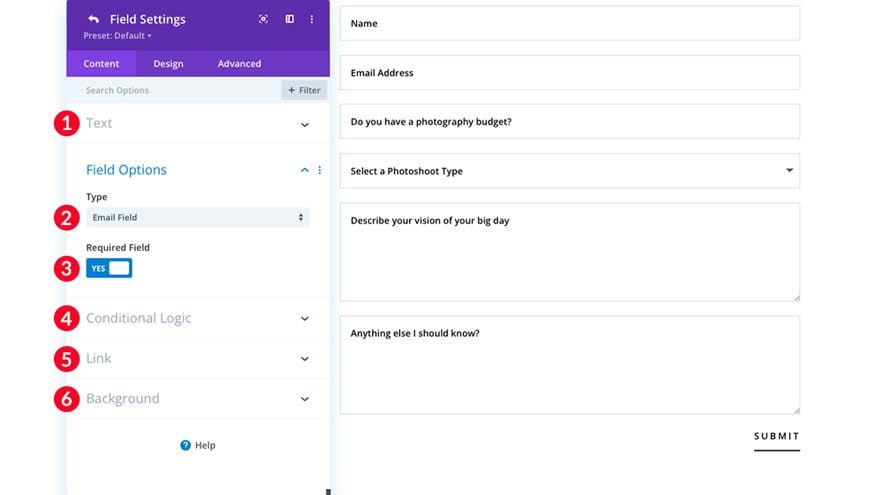
3. Textarea字段
使用 Divi 聯繫表單模塊創建表單時,textarea 字段是一個很好的工具,可用於從用戶那裡收集信息——無論是通過提問、徵求輸入或評論,還是接受大量相關信息。

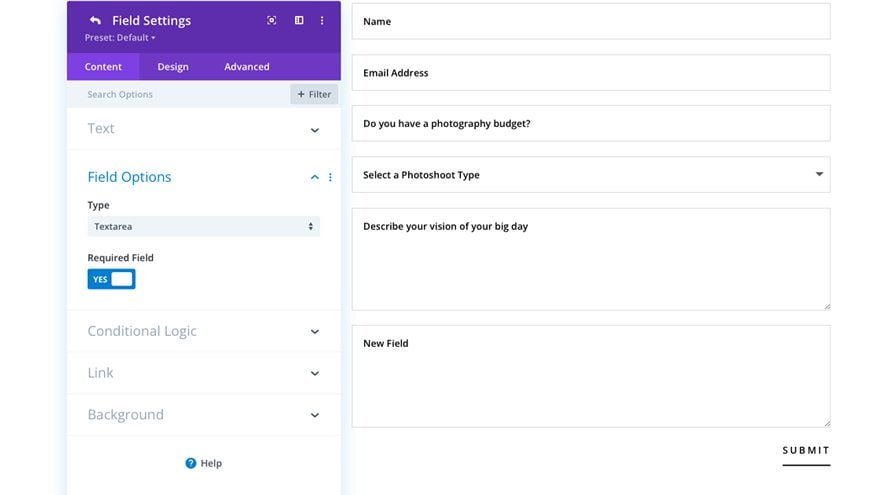
Wedding Photographer 佈局包中展示了這方面的一個示例。 在這裡,公司會詢問一些與其業務相關的具體問題。 “你有攝影預算嗎?”,“描述一下你對重要日子的看法”,以及“還有什麼我應該知道的嗎?” 在此示例中,textarea 字段是了解您的用戶以及他們需要您提供哪些服務的好方法。
另一個充分利用 textarea 字段的例子是在求職申請表中使用它。 您可以使用文本區域字段提出任意數量的問題,例如有關相關工作經驗的背景信息、您想要了解的任何性格特徵、潛在候選人的目標和抱負等等。
Textarea 字段在電子商務情況下也是有用的工具。 例如,如果您有一家在線商店,您可能有興趣了解您的客戶對他們最近購買的商品的感受。 也許您希望能夠接受對未來產品的建議。 通過使用 textarea 字段,您可以輕鬆檢索該信息並將其用於您的優勢。
啟用文本區域字段
讓我們看看如何在 Divi 的聯繫表單模塊中啟用文本區域字段。
- 命名您的字段並為其提供字段 ID。
- 選擇“Textarea”作為您的字段類型。
- 選擇是啟用還是禁用“必填字段”。
- 選擇是否啟用條件邏輯。
- 如果需要,為您的字段選擇一個鏈接。
- 如果需要,為您的電子郵件字段選擇背景顏色、漸變或圖像。
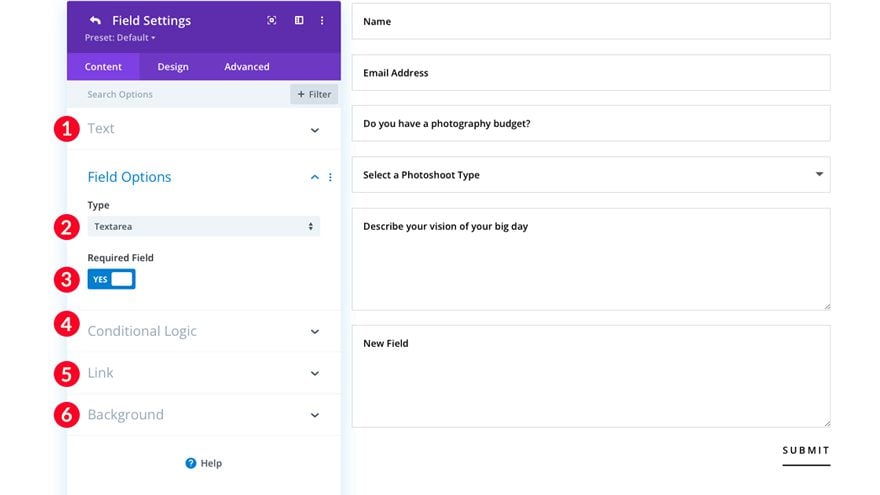
4.複選框字段
複選框是在表單中展示選項的好方法。 例如,假設您正在為您的企業建立一個網站,您計劃在該網站上為您的客戶提供多種不同的服務。 您可以使用複選框字段詢問您的客戶他們對您的哪些服務產品感興趣。此外,當您想要詢問僅當用戶在您的複選框字段(條件邏輯)。 如果您想了解有關條件邏輯及其工作原理的更多信息,請查看我們關於如何使用條件邏輯創建多功能 Divi 聯繫表的帖子。
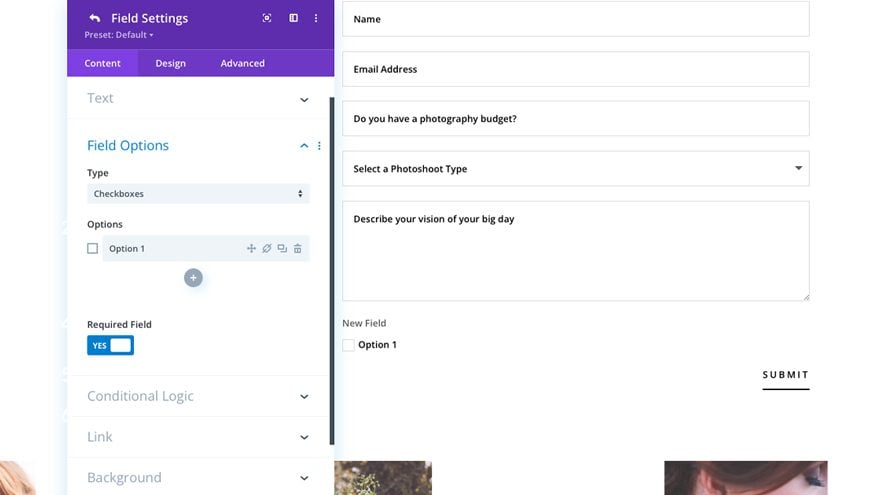
當您想收集客戶對您可能正在開發的特定產品或服務的意見時,可以在您網站上的表單中使用複選框。 您還可以在質量保證調查表中使用複選框。 例如,您可以要求您的用戶告訴您他們對從您那裡購買的產品或服務的滿意度。
最後,另一個在您的 Divi 聯繫表中很好地使用複選框的例子是使用它們來收集問卷中的信息。 假設您有一個以食譜為特色的網站。 如果您想更多地了解一個人對食物的好惡,複選框將是提出這些問題的好方法。
如何配置複選框字段
讓我們在 Divi 的聯繫表單模塊中配置複選框字段。
- 在字段選項框中,選擇“複選框”。
- 在選項下,輸入您的第一個選項。 要添加更多選項,請單擊第一個選項下方的“+”號。
- 選擇是否需要此字段。
- 將任何條件邏輯添加到您的字段。 單擊“啟用”,然後切換“關係”以將此復選框選項分配給相關字段。 如果您想在復選框字段中顯示僅與此選項相關的後續問題或字段,這將很有用。
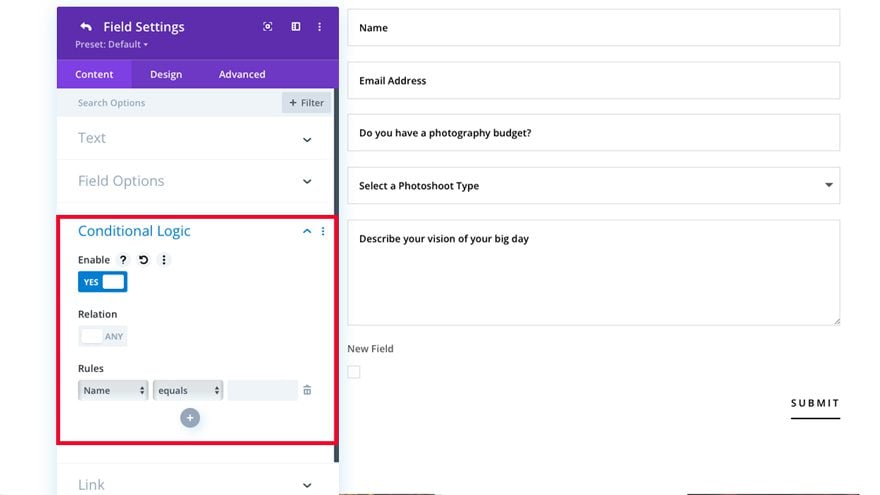
- 添加一個鏈接到您的複選框字段(可選)。
- 將背景顏色、漸變或圖像添加到您的複選框字段(可選)。
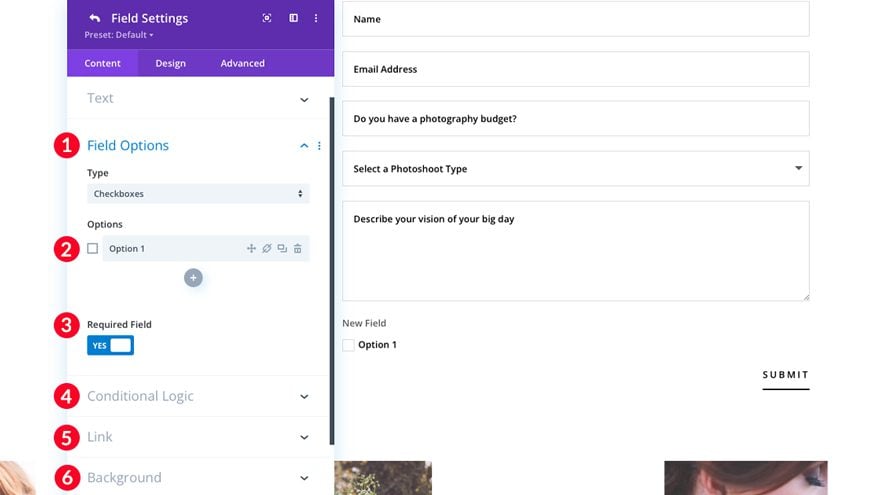
5.單選按鈕字段
Divi 聯繫人表單模塊中的單選按鈕字段使用最廣泛,讓用戶可以在您的表單選項之間進行選擇。 由於只能選擇一個按鈕,因此在詢問是或否問題時這是一個很好的選擇。 例如,您可以使用單選按鈕詢問用戶是否喜歡特定的東西。 在這個例子中,提出了“你喜歡奶酪嗎”這個問題。 您的用戶單擊“是”或“否”單選按鈕來記錄他們的回答。
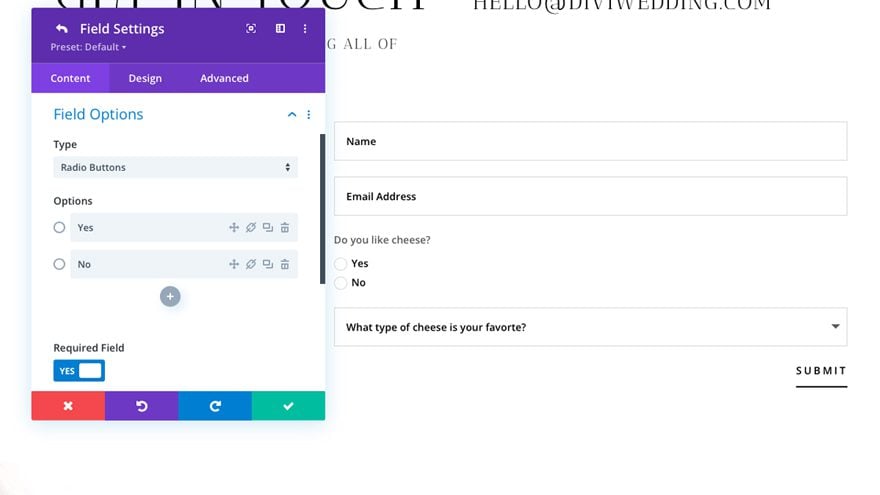
單選按鈕在表單構建中非常有用,因為用戶無需單擊下拉菜單即可查看問題的所有答案。 單選按鈕需要更少的點擊來完成,使單選按鈕字段成為快速簡單的表單提交的絕佳選擇。 如果您希望強調您所在領域的答案,您還應該考慮使用單選按鈕。
如果您所在領域的答案少於 5 個,則最好使用單選選項。 為超過五個答案使用單選按鈕應該更有可能使用一個選擇下拉字段,我們將在下一節中介紹。
假設您有一個具有三層級別的會員網站,並且您希望您的用戶能夠輕鬆地區分這三者。 您將使用單選按鈕來區分計劃,向用戶顯示所有選項,以便他們可以根據第一眼看到的所有可用選項做出決定。
如何配置單選按鈕字段
讓我們在 Divi 的聯繫表單模塊中配置單選按鈕字段。
- 選擇單選按鈕字段。
- 在選項下,根據需要添加盡可能多的單選按鈕字段選項。
- 選擇是否需要該字段。
- 向該字段添加任何條件邏輯。
- 為您的字段選擇一個可選鏈接。
- 向您的字段添加背景顏色、漸變或背景圖像。
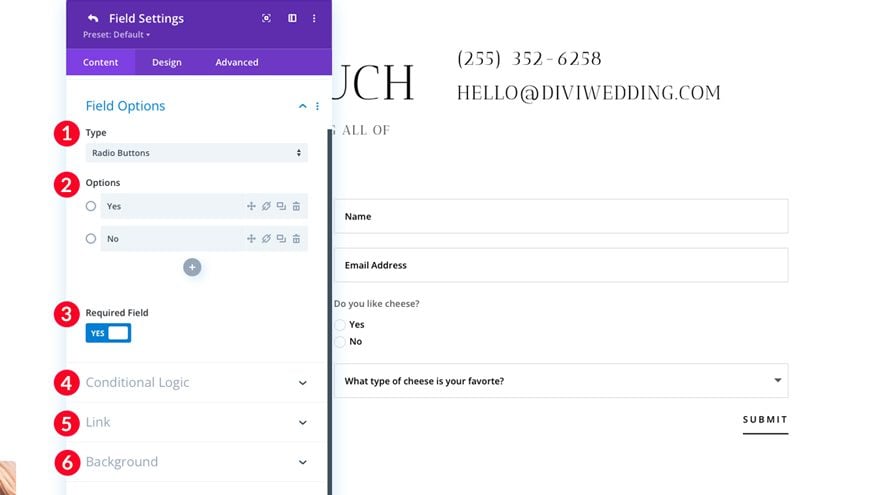
6.選擇下拉字段
這將我們帶到了最後一個要討論的字段——選擇下拉字段。 當您有多種選項(超過 5 個)可供選擇時,選擇下拉字段是一個不錯的選擇。 例如,如果您有一家在所有 50 個州運營的在線公司,但您想要按州細分用戶,以有效的方式為所有 50 個州設置選項以實現您想要的結果。
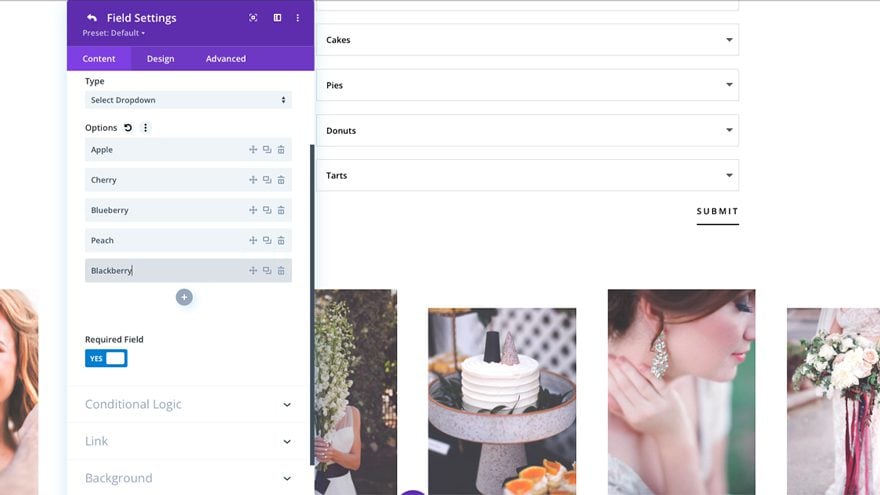
也就是說,如果您給用戶提供太多選擇,過度使用下拉字段可能會導致驗證錯誤和壓力。 根據經驗,如果下拉列表中的選項超過 10 個,則應避免選擇下拉字段。 例如,如果您在多個國家/地區開展業務但不是在所有國家/地區開展業務,則好的做法是僅列出您開展業務的國家/地區。
何時使用選擇下拉字段的另一個示例是將顯示多個字段的位置。 假設您擁有一家麵包店分銷公司。 您在一個類別中有多種產品和選項——蛋糕、餡餅、甜甜圈和餡餅。 您希望用戶告訴您他們有興趣在他們的商店中出售這些產品中的哪些。 您將為每個類別設置一個選擇下拉字段。 接下來,您將向每個字段添加選項。 單選按鈕或複選框會很麻煩並且佔用大量空間。 選擇下拉菜單是一種更好的選擇,可以以有組織的方式向用戶展示該信息。
如何配置選擇下拉字段
讓我們在 Divi 的聯繫表單模塊中配置選擇下拉字段。
- 選擇選擇下拉字段。
- 在選項下,根據需要添加盡可能多的下拉字段選項。
- 選擇是否需要該字段。
- 向該字段添加任何條件邏輯。
- 為您的字段選擇一個可選鏈接。
- 向您的字段添加背景顏色、漸變或背景圖像。
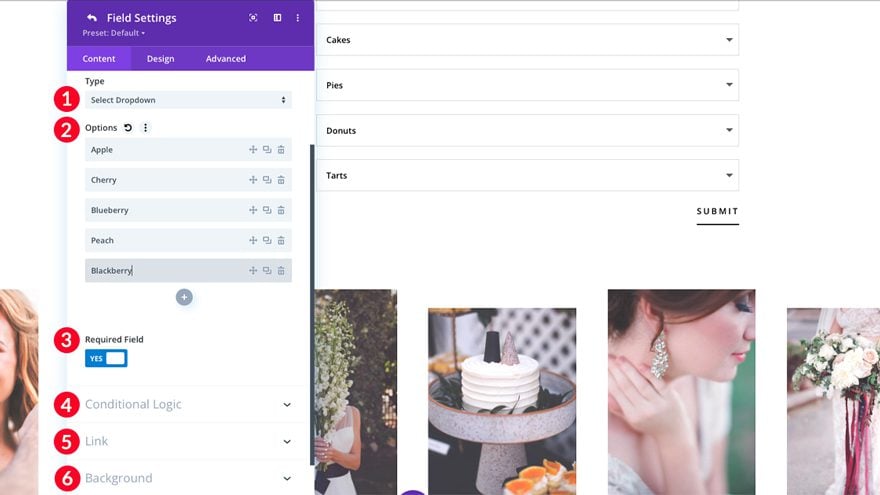
總結一下
在為您的在線商店、博客或企業構建表單時,Divi 的聯繫表單模塊充滿了絕佳的選擇。 它使您能夠從許多不同的字段(輸入、電子郵件、文本區域、複選框、單選按鈕或選擇下拉字段)中進行選擇,這將幫助您評估您的客戶是誰、他們想要什麼以及您可以如何幫助他們。
通過在下方添加您的評論,與我們分享您對如何使用您網站上的聯繫表格的看法。
